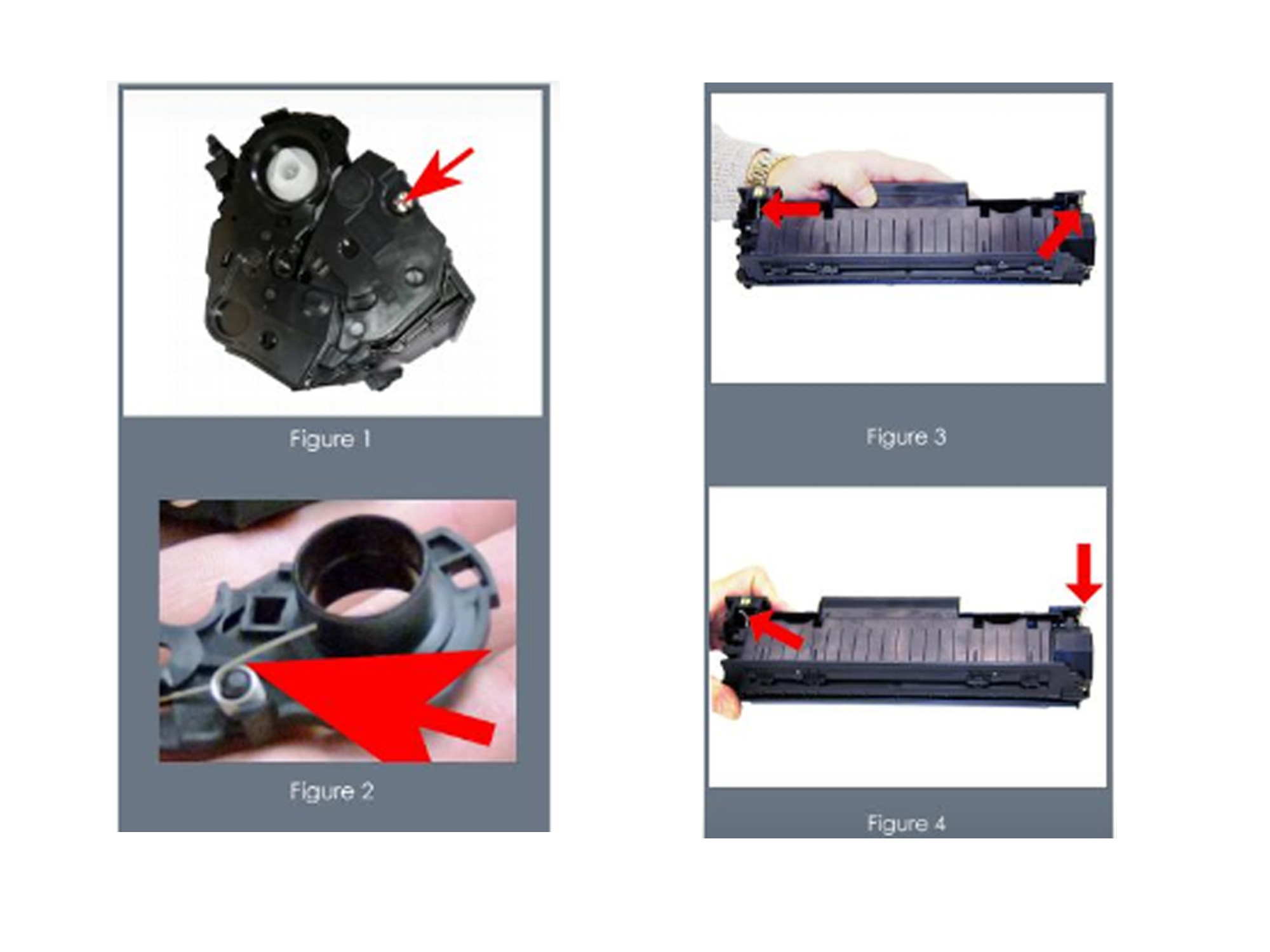
1) หันข้างตลับเข้าหาคุณตามรูปที่ 1 ให้ถอดสกรูด้านขวาและฝาปิดท้ายออกจากตลับหมึก ให้ระมัดระวังสปริงดรัม! แล้วถอดฝาปิดท้าย ดูรูปที่ 1 , 2
2) ด้วยคีมปากแหลม ปล่อยสปริงดึงแรงทั้งสอง ดูรูปที่ 3 , 4
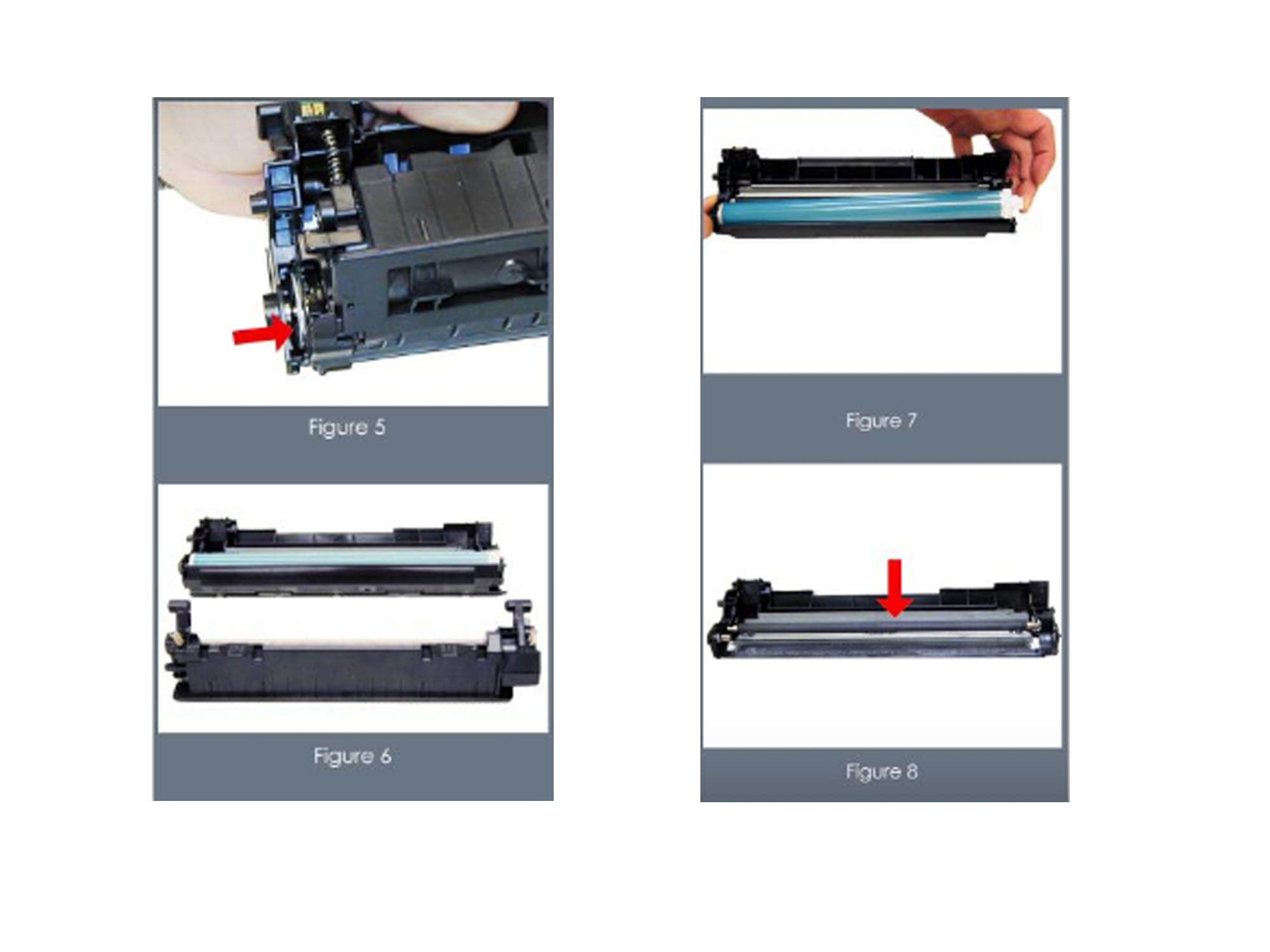 3) เลื่อนส่วนของหมึกที่เสียที่ด้านซ้าย ดูรูปที่ 5 , 6
3) เลื่อนส่วนของหมึกที่เสียที่ด้านซ้าย ดูรูปที่ 5 , 6
4) ในส่วนหมึกเสีย / ดรัมให้ยกดรัมขึ้นจากด้านเกียร์ บิดและนำออกจากถัง ดูรูปที่ 7
5) ถอด PCR และทำความสะอาด ดูรูปที่ 8
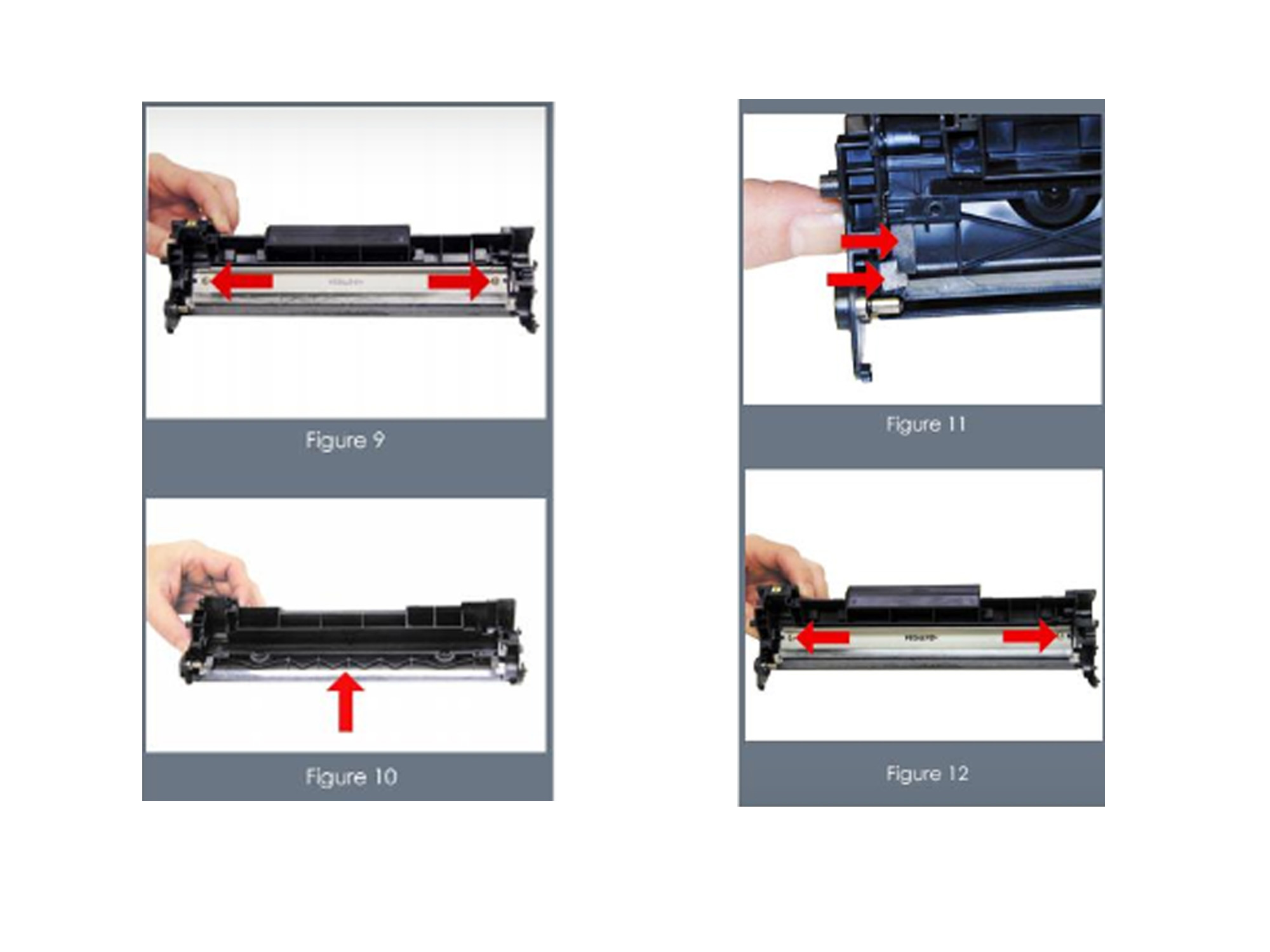 6) ถอดสกรูสองตัวและ ยางใบมีดปาดหมึกออก ดูรูปที่ 9,10
6) ถอดสกรูสองตัวและ ยางใบมีดปาดหมึกออก ดูรูปที่ 9,10
7) ทำความสะอาดผงหมึกเสียทั้งหมดจากถัง ระวังอย่าให้โดนใบมีดปาดหมึกออก ดูรูปที่ 10 , 11
8) เคลือบใบปัดใหม่ / ใบที่ทำความสะอาดด้วยน้ำมันหล่อลื่นที่คุณต้องการ ติดตั้งใบปัดน้ำฝนและสกรู 2 ตัว ดูรูปที่ 12
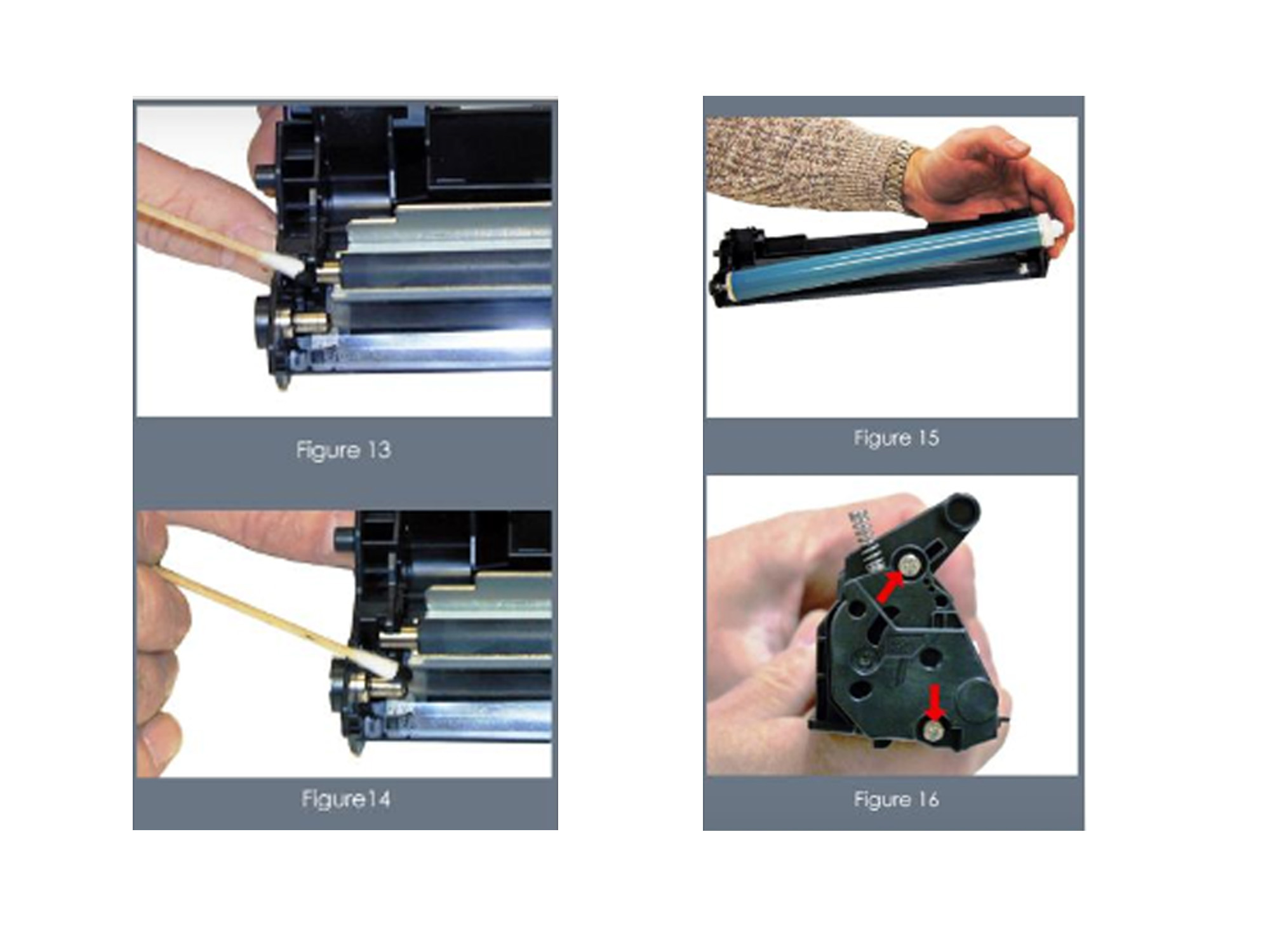 9) ติดตั้ง PCR ที่ทำความสะอาด ใส่จาระบีจำนวนเล็กน้อยบนด้านที่ยึดสีดำของหลังคา ดูรูปที่ 13
9) ติดตั้ง PCR ที่ทำความสะอาด ใส่จาระบีจำนวนเล็กน้อยบนด้านที่ยึดสีดำของหลังคา ดูรูปที่ 13
10) ใส่จาระบีที่บนเพลา ดูรูปที่ 14
11) ติดตั้งดรัม ดูรูปที่ 15
12) วางส่วนที่เสีย / ดรัมไว้
13) ที่ช่องใส่ผงหมึกด้านขวาให้ถอดสกรูสองตัวและฝาปิดท้ายออก ดูรูปที่ 16
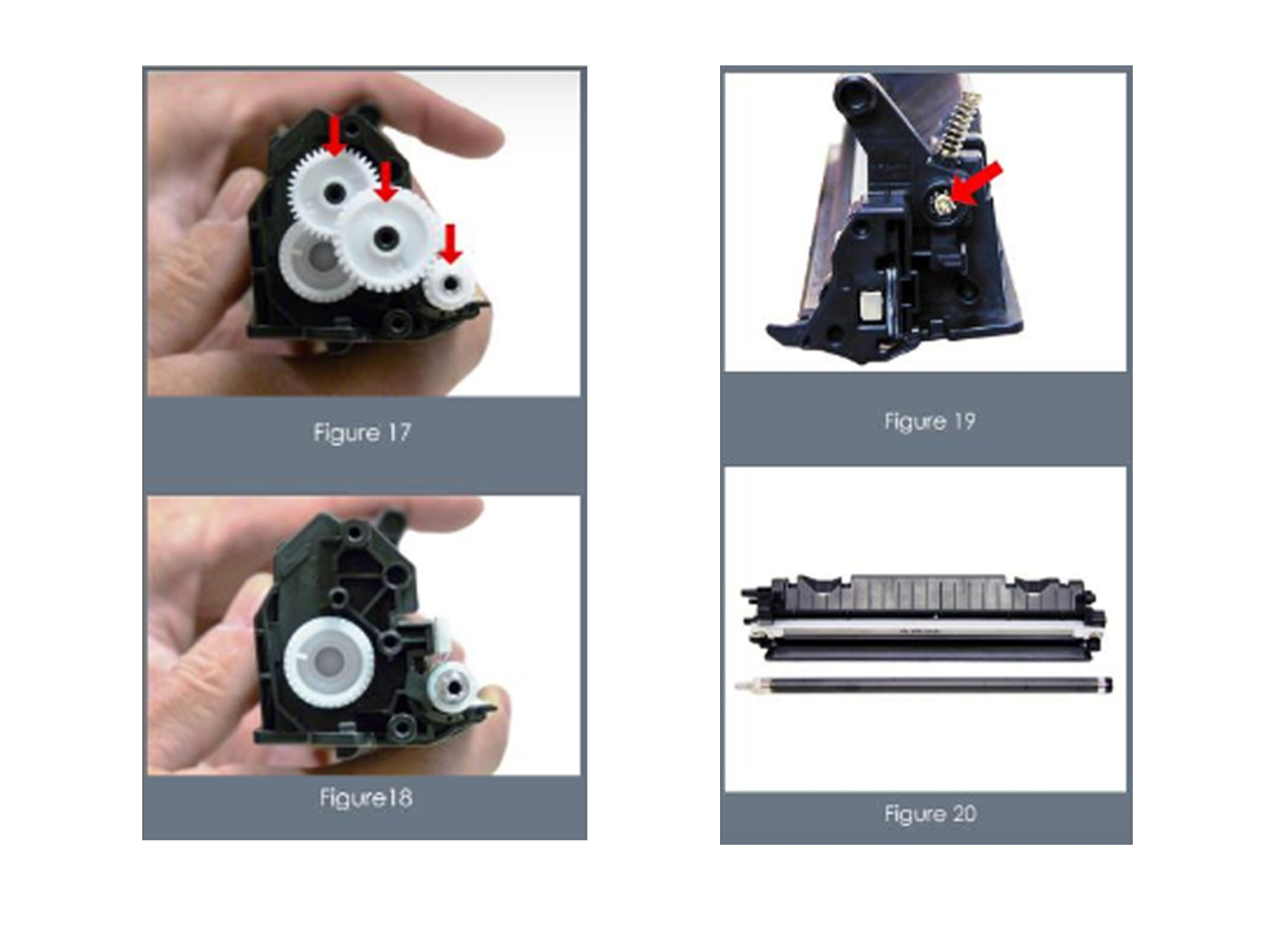
14) ถอดเฟืองออกจากฮอปเปอร์ดังที่แสดง: วางเฟืองสว่านขนาดใหญ่เข้าที่ ดูรูปที่ 17 , 18
15) ถอดสกรูจากฝั่งตรงข้าม ของตลับ ดูรูปที่ 19
16) ถอดชุดลูกกลิ้งแม่เหล็กออก ระวังตัว bushings ดูรูปที่ 20 , 21
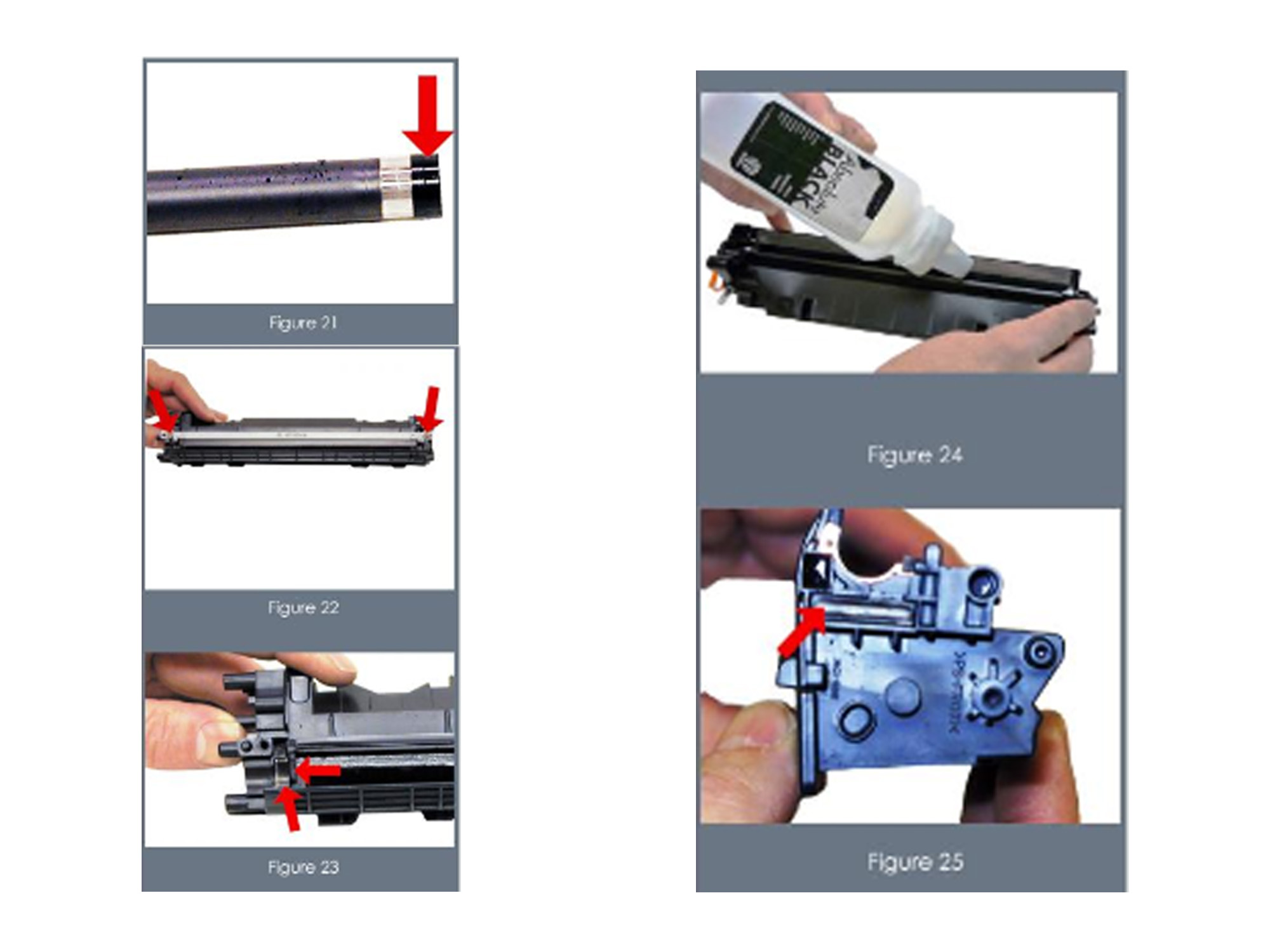
17) ถอดใบมีดและสกรูสองตัว ดูรูปที่ 22
18) ทำความสะอาดผงหมึกที่เหลือทั้งหมดออกจากถัง ตรวจสอบให้แน่ใจว่าลูกกลิ้งและใบมีดสะอาดหมดจด ดูรูปที่ 23
19) เติมผงหมึกลงในถังบรรจุเพื่อใช้ในตลับหมึก HP M26 ดูรูปที่ 24
20) ดูจากรูปเมื่อขึ้นสีดำแล้วให้ถอดปลั๊กพอร์ตอันเก่าออกของซีลแล้วติดตั้งซีลอันใหม่ผ่านรูของพอร์ตซีล . ติดตั้งปลั๊ก ดูรูปที่ 25 , 26
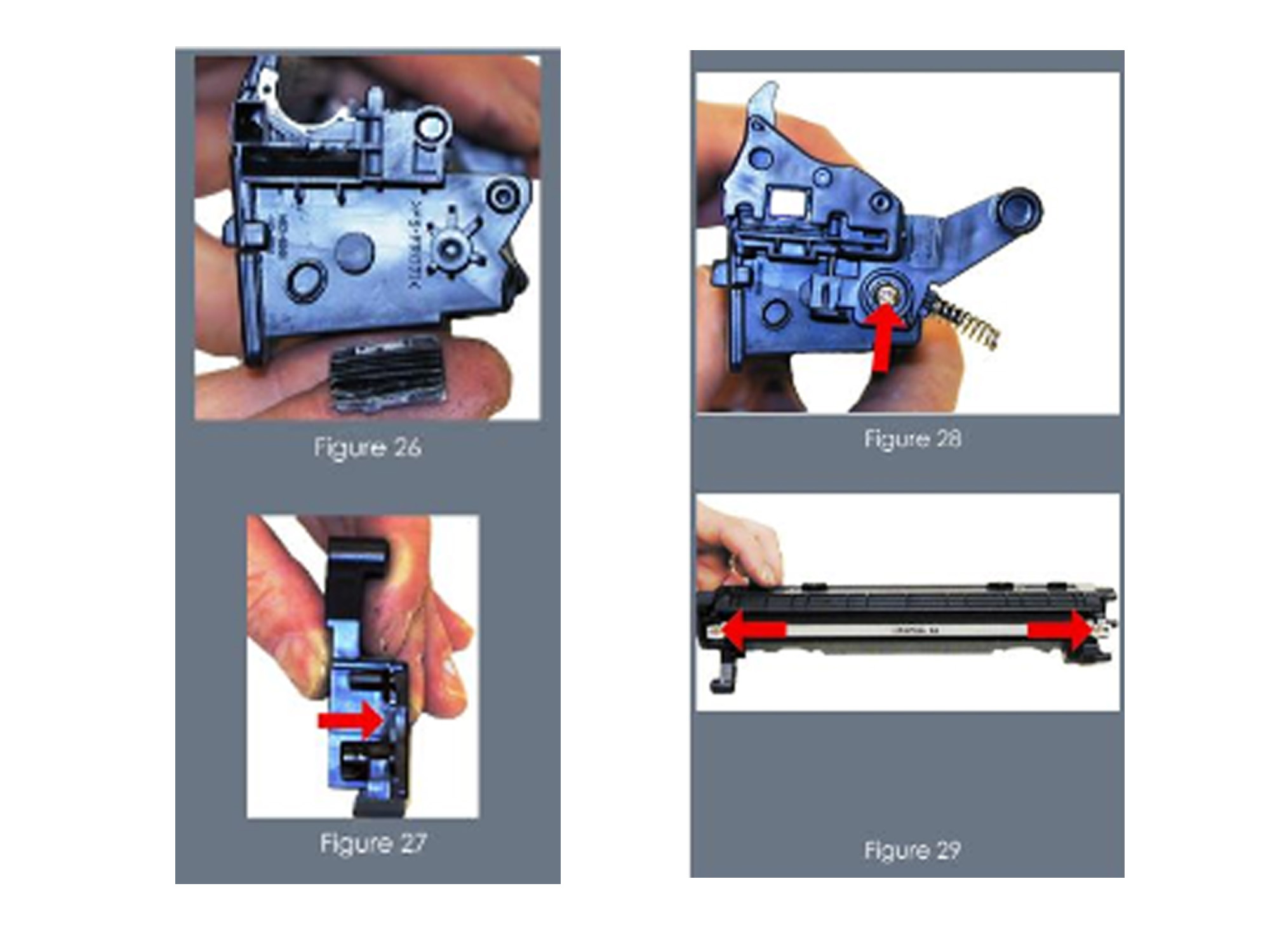
21) ติดตั้งฝาปิดท้ายและสกรูด้านซ้าย ตรวจสอบให้แน่ใจว่าติดตั้งชิ้นส่วนอย่างถูกต้องที่ฝาท้ายดูรูปที่ 27 และ 28
22) ติดตั้งใบมีดและสกรูสองตัว ดูรูปที่ 29 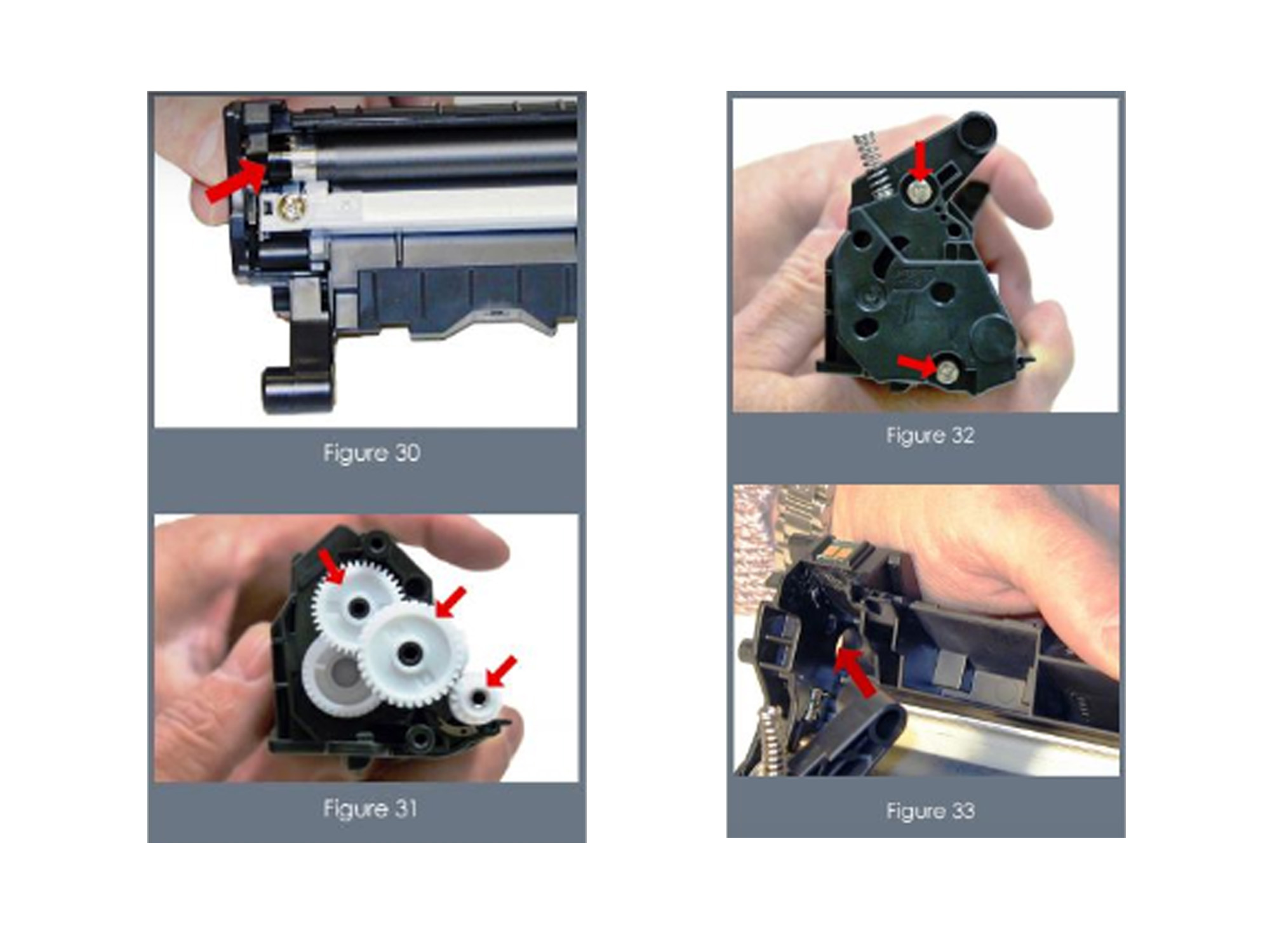
23) ติดตั้งลูกกลิ้งแม่เหล็กด้านสีดำก่อน หมุนลูกกลิ้งจนกระทั่งกุญแจล็อคแบบล็อคเข้าที่ ดูรูปที่ 30
24) ติดตั้งเฟืองตามที่แสดง ดูรูปที่ 31
25) ติดตั้งฝาปิดท้ายและสกรู ดูรูปที่ 32
26) เลื่อนที่ใส่รับหมึกเสียไป เพื่อให้บานพับบานพอดีกับที่ต้องการ ดูรูปที่ 33, 34 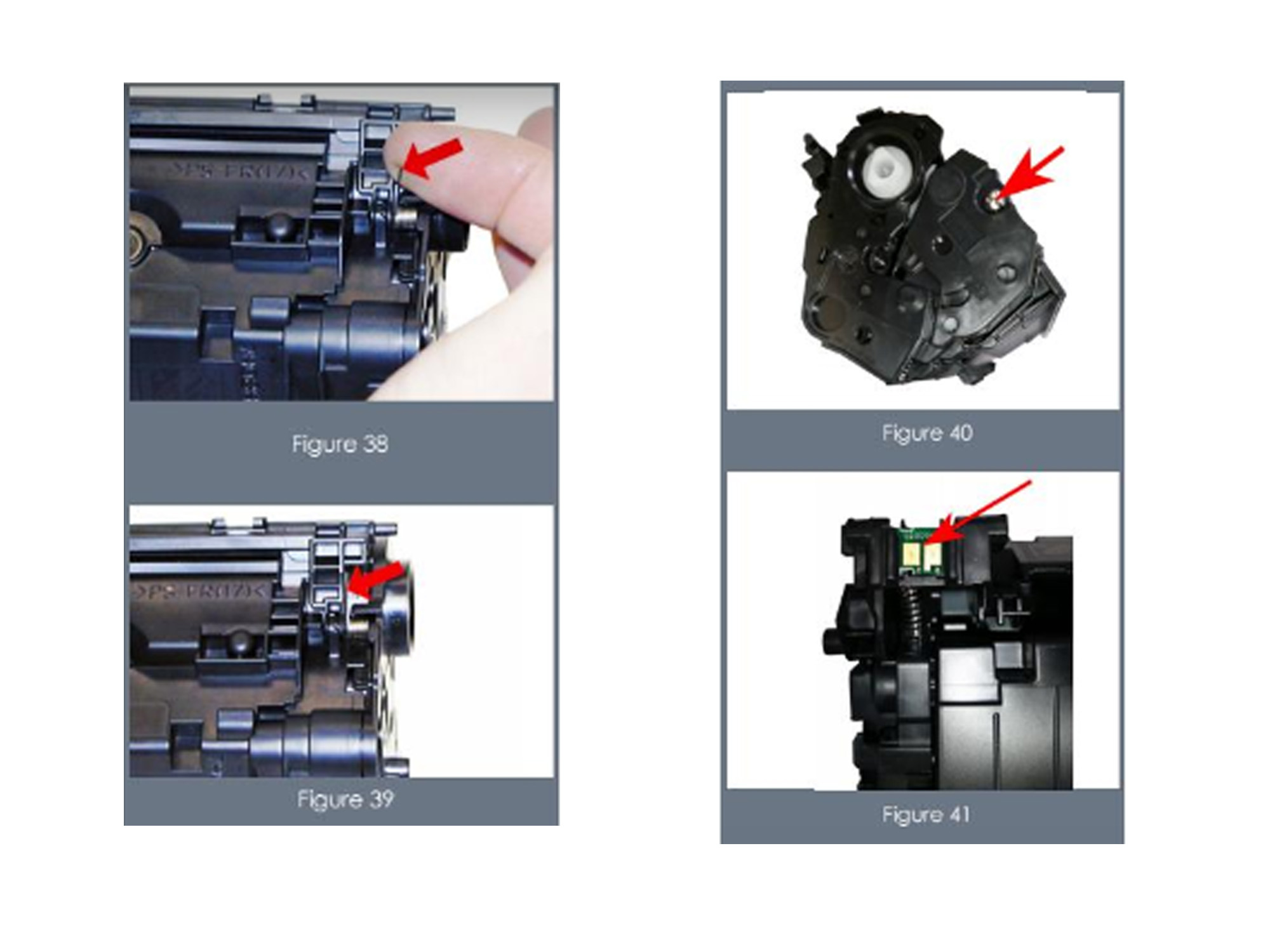
27) ใส่สปริงกลับเข้าที่ ดูรูปที่ 35 , 36
28) เตรียมฝาครอบเช็คสปริงด้านใน ดูรูปที่ 37, 38
29) ประกอบฝาครอบ ติดตั้งสกรูเข้าไปในฝาครอบ ดูรูปที่ 39 , 40
30) ใส่ชิป ดูรูปที่ 41

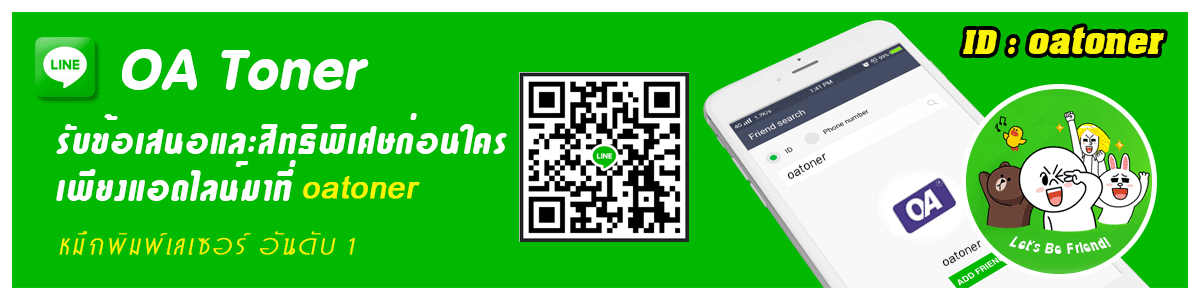























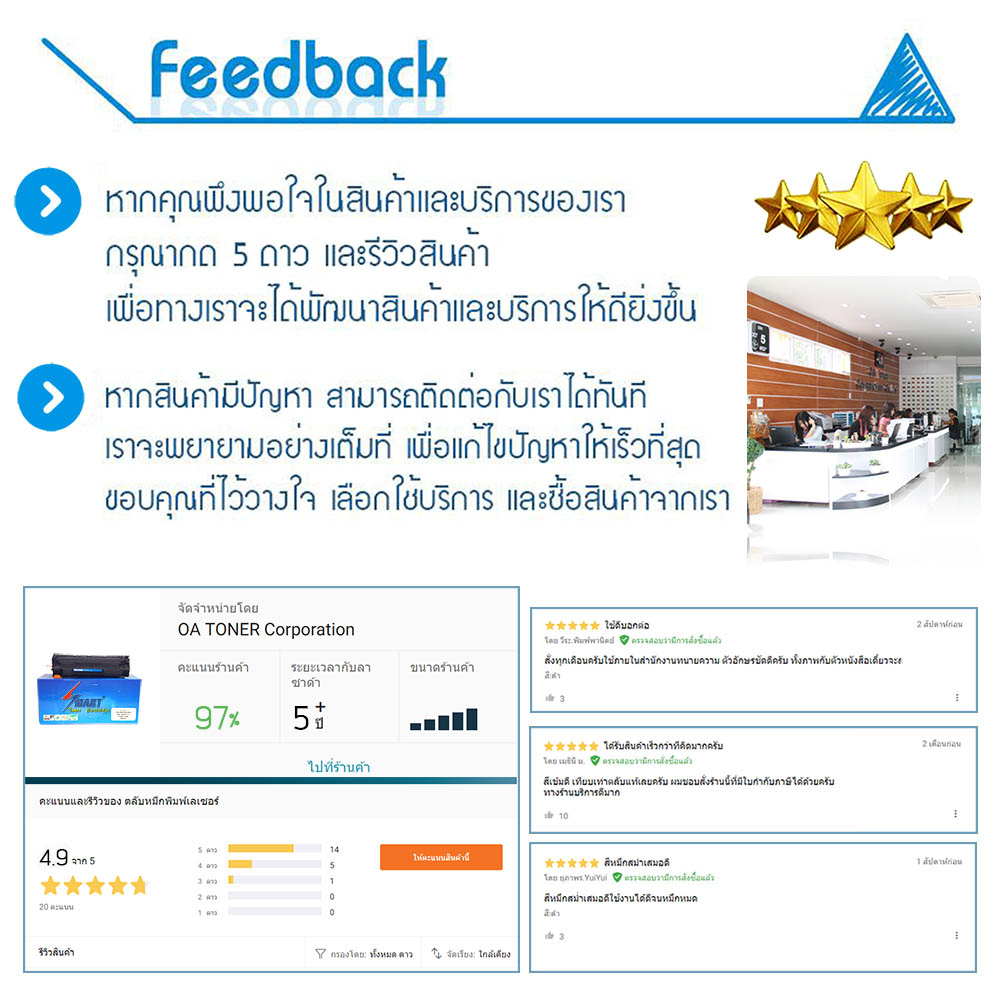



 5) ยกตัวครอบลูกดรัมออก ดูรูป 13
5) ยกตัวครอบลูกดรัมออก ดูรูป 13 8) นำ PCR ออก ดูรูป 17
8) นำ PCR ออก ดูรูป 17 11) ทำความสะอาดที่ปลายแต่ละด้านของใบปัดถ้ามีหมึกติดอยู่ให้ทำความสะอาดด้วยแอลกอฮอล์เช็ดเอา ดูรูปที่ 21
11) ทำความสะอาดที่ปลายแต่ละด้านของใบปัดถ้ามีหมึกติดอยู่ให้ทำความสะอาดด้วยแอลกอฮอล์เช็ดเอา ดูรูปที่ 21 15) ทำความสะอาดและเปลี่ยนจาระบีที่ฝาปิดทั้งสองฝั่ง ติดตั้งฝาปิดท้ายและสกรู
15) ทำความสะอาดและเปลี่ยนจาระบีที่ฝาปิดทั้งสองฝั่ง ติดตั้งฝาปิดท้ายและสกรู

 25) เติมสีที่ถูกต้องของโทนเนอร์ลงไป ดูรูปที่ 41
25) เติมสีที่ถูกต้องของโทนเนอร์ลงไป ดูรูปที่ 41

 36) การถอดชิปออกค่อยๆงัดตัวล็อคออก รูปที่ 54
36) การถอดชิปออกค่อยๆงัดตัวล็อคออก รูปที่ 54 39) ติดตั้งหมุดทั้งสองอัน ดูรูปที่ 57 และ 58
39) ติดตั้งหมุดทั้งสองอัน ดูรูปที่ 57 และ 58 41) ติดตั้งฝาครอบดรัม ดูรูปที่ 61
41) ติดตั้งฝาครอบดรัม ดูรูปที่ 61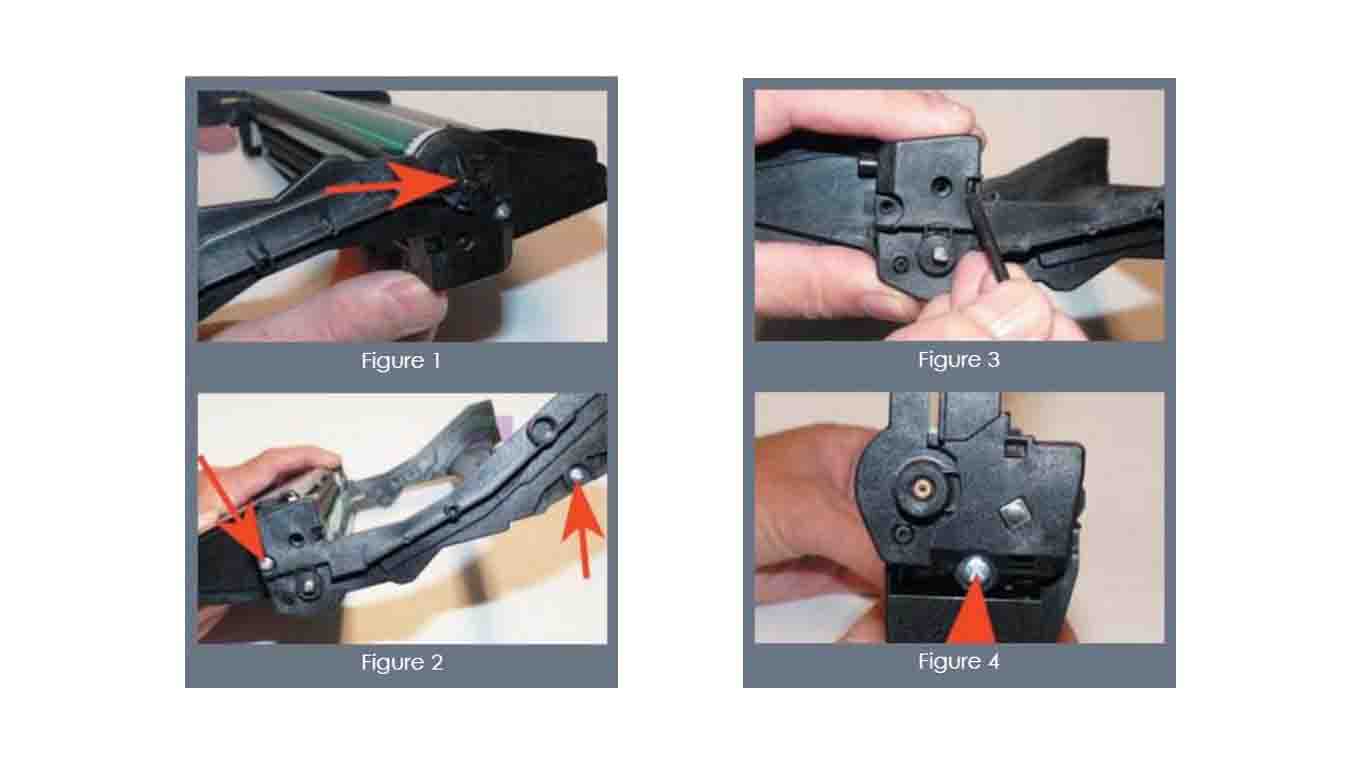



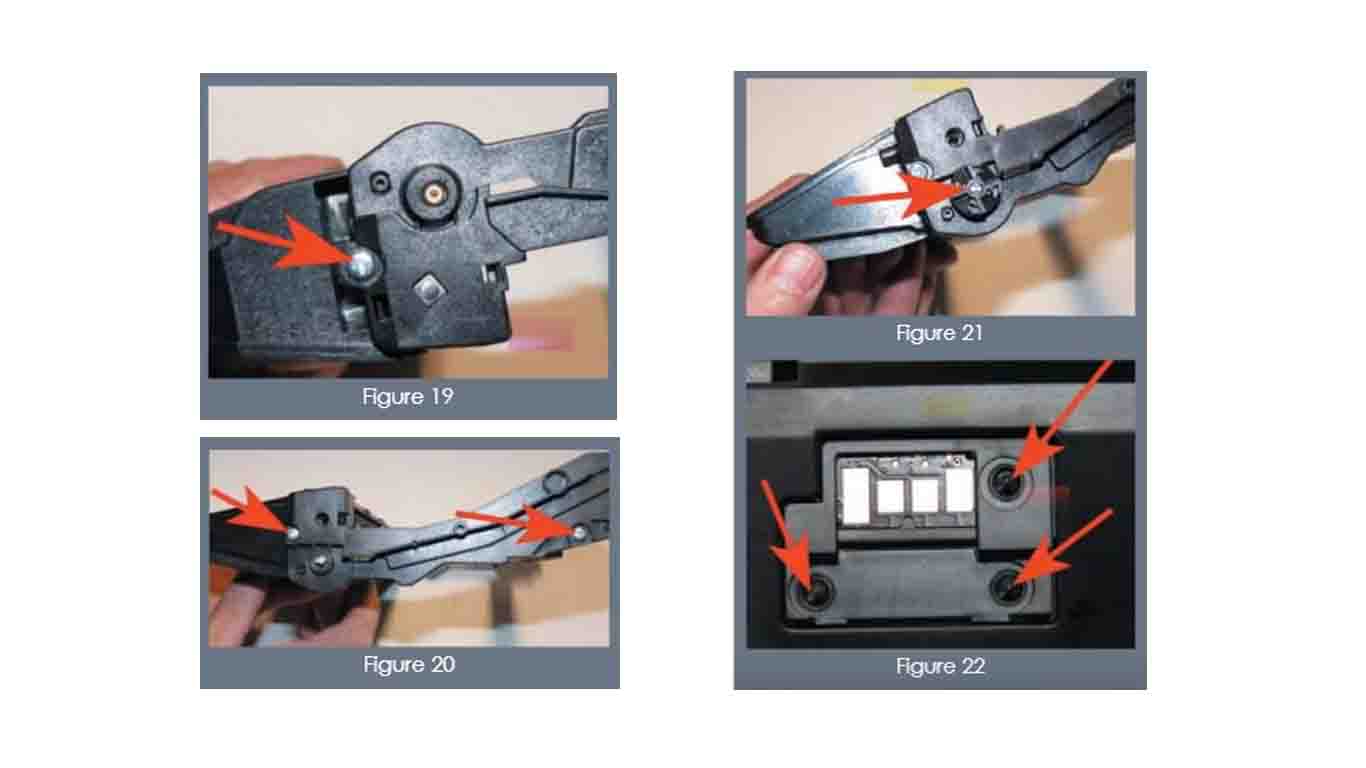
 19.ทำความสะอาดและแทนที่ conductive grease ที่อยู่ฝาครอบทางด้านซ้ายมือ
19.ทำความสะอาดและแทนที่ conductive grease ที่อยู่ฝาครอบทางด้านซ้ายมือ









